【视觉冲击力设计】:使用WPF和WinForms在Visual Studio C++ 2010中创建图形界面
发布时间: 2025-01-04 02:31:08 阅读量: 14 订阅数: 11 


wpf-vscode:在Visual Studio Code中运行和调试WPF项目
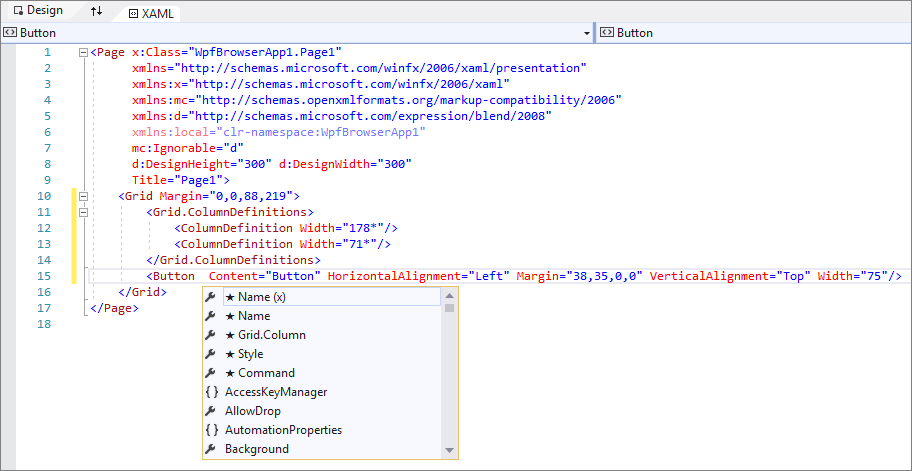
# 摘要
本文旨在全面探讨WPF与WinForms在Visual Studio C++中的应用,包括它们的概述、图形界面设计理论与实践、以及集成实践。文章首先概述WPF与WinForms的基本概念,并详细介绍了WPF的图形界面设计基础、控件布局、动画多媒体集成以及高级主题,同时探讨了WinForms的窗口管理、控件应用、菜单对话框设计和与数据库的交互。文章接着深入讲解了WPF与WinForms在C++中的集成实践,包括环境搭建、互操作性、跨平台挑战与解决方案和实际案例分析。最后,本文探索了设计模式在图形界面设计中的应用,性能优化、用户体验、可维护性与扩展性的提升,以及未来技术发展的趋势和对图形界面的影响。通过本文的分析与讨论,读者将获得在C++项目中更高效开发高质量图形用户界面的宝贵知识与实践指导。
# 关键字
WPF;WinForms;图形界面设计;互操作性;性能优化;用户体验
参考资源链接:[《Microsoft Visual Studio C++ 2010入门经典》完全版.pdf](https://wenku.csdn.net/doc/647aea67d12cbe7ec3352160?spm=1055.2635.3001.10343)
# 1. WPF与WinForms概述及其在Visual Studio C++中的应用
在本章中,我们将探讨WPF(Windows Presentation Foundation)和WinForms这两种在.NET框架中用于构建桌面应用程序的UI技术,并阐述它们在Visual Studio C++环境中的应用。
## 1.1 WPF与WinForms简介
WPF和WinForms是.NET框架中用于开发Windows桌面应用程序的两种主要框架。WinForms诞生较早,以其简单直接的API和快速开发的特点受到许多开发者的青睐。而WPF,作为一个较新的UI框架,它使用XAML(eXtensible Application Markup Language)来进行界面的声明式编程,提供了更加丰富的视觉表现和交互功能。
## 1.2 WPF与WinForms在C++中的集成
尽管WPF和WinForms主要用于.NET开发,但它们也可在Visual Studio C++项目中进行集成。通过使用CLI/C++(C++/CLI),开发者能够使用托管代码和非托管代码的混合编程,从而实现WPF和WinForms界面与C++后端逻辑的交互。
### 1.2.1 环境配置与项目设置
为了集成WPF和WinForms到C++项目中,首先需要正确配置Visual Studio C++环境。需要安装.NET Framework SDK并确保所有的开发和运行时组件都是最新版本。之后,创建C++项目时,要选择支持CLR(Common Language Runtime)的项目类型,这样便可以在C++项目中引用.NET库和程序集。
### 1.2.2 编译与调试
在配置好环境后,开发者可以像编写C++代码一样编写WPF或WinForms UI,并将这些UI元素与C++后端代码进行交互。在编译和调试过程中,需要注意CLI/C++特有的行为和限制,比如托管和非托管代码之间的数据类型转换和内存管理。
通过这一系列操作,开发者不仅可以利用C++的高效性能,还可以利用WPF和WinForms提供的丰富UI能力,实现复杂和美观的桌面应用程序。在后续章节中,我们将深入探讨WPF和WinForms的设计理论与实践,以及如何在Visual Studio C++中实现它们的最佳实践。
# 2. WPF图形界面设计理论与实践
## 2.1 WPF的基础知识和架构
### 2.1.1 WPF的核心概念
WPF(Windows Presentation Foundation)是微软公司推出的一种基于.NET框架的用户界面框架,用于构建Windows客户端应用程序。它提供了一种全新的方式来设计和显示图形界面,相比于WinForms,WPF拥有更强大的图形处理能力和更丰富的控件库。
在WPF中,界面被定义为XAML(可扩展应用程序标记语言)代码,这是一种基于XML的标记语言,能够将UI设计与后端逻辑分离,提高了开发效率和界面的可维护性。此外,WPF通过使用DirectX硬件加速,能够提供更流畅的动画和更高的性能。
WPF的核心概念之一是“分离关注点”,通过分离UI和业务逻辑,增强了代码的可测试性和可维护性。数据绑定是另一个核心概念,允许开发者将UI元素与数据源连接起来,从而实现复杂的数据驱动界面。
### 2.1.2 XAML的语法基础
XAML是一种声明式语言,开发者使用它来定义UI元素的布局、外观和行为。它具有层次化的结构,元素之间通过标签的形式嵌套。
一个基础的XAML标签格式如下:
```xml
<标签 属性1="值1" 属性2="值2">
<!-- 内容 -->
</标签>
```
例如,创建一个简单的按钮:
```xml
<Button Content="Click Me!" Width="100" Height="30"/>
```
在这个例子中,`Button`是标签,表示创建一个按钮控件。`Content`、`Width`和`Height`是按钮控件的属性。XAML通过属性来设置UI元素的样式、大小等。
XAML中的事件可以用属性的方式绑定,例如:
```xml
<Button Content="Click Me!" Click="Button_Click"/>
```
上述代码中`Click="Button_Click"`将按钮的点击事件与名为`Button_Click`的后台处理函数关联起来。
## 2.2 WPF的控件与布局
### 2.2.1 标准控件及其使用场景
WPF提供了丰富的标准控件,如Button、TextBox、ListBox等,用于处理各种常见的UI任务。这些控件可以被轻松地放置在窗口或用户控件中,并根据需要设置相应的属性。
举例来说,如果要创建一个用户登录界面,可以使用`Grid`布局容器来组织`Label`和`TextBox`控件,如下所示:
```xml
<Grid>
<Grid.RowDefinitions>
<RowDefinition Height="Auto" />
<RowDefinition Height="Auto" />
</Grid.RowDefinitions>
<Grid.ColumnDefinitions>
<ColumnDefinition Width="*" />
<ColumnDefinition Width="*" />
</Grid.ColumnDefinitions>
<Label Grid.Column="0" Grid.Row="0">Username</Label>
<TextBox Grid.Column="1" Grid.Row="0" x:Name="txtUsername" />
<Label Grid.Column="0" Grid.Row="1">Password</Label>
<PasswordBox Grid.Column="1" Grid.Row="1" x:Name="pwdPassword" />
</Grid>
```
在此代码中,使用`Grid`来布局两个标签和文本框,这在创建表单界面时非常实用。
### 2.2.2 布局容器的深入理解
WPF中的布局容器是容器控件,它们按照特定的规则来排列和调整其子元素的大小。常用的布局容器有`StackPanel`、`Grid`、`WrapPanel`等。
例如,`StackPanel`控件按照垂直或水平方向堆叠子控件:
```xml
<StackPanel Orientation="Vertical">
<Button Content="Button 1" />
<Button Content="Button 2" />
<Button Content="Button 3" />
</StackPanel>
```
每个子控件都会沿着`StackPanel`指定的方向排列。如果使用`Grid`,则可以实现更复杂的布局,通过定义行和列来放置子元素。
## 2.3 WPF的动画与多媒体集成
### 2.3.1 动画效果的实现方法
WPF中,动画是通过动画对象来实现的,这些对象可以在属性值改变时产生动态效果。动画可以改变各种属性,如大小、颜色、透明度等。
创建一个简单的颜色动画可以这样操作:
```xml
<Rectangle Width="200" Height="50" Fill="Blue">
<Rectangle.Triggers>
<EventTrigger RoutedEvent="Rectangle.Loaded">
<BeginStoryboard>
<Storyboard>
<ColorAnimation Storyboard.TargetName="rect"
Storyboard.TargetProperty="(Rectangle.Fill).(SolidColorBrush.Color)"
To="Red" Duration="0:0:5"/>
</Storyboard>
</BeginStoryboard>
</EventTrigger>
</Rectangle.Triggers>
</Rectangle>
```
在这个例子中,当矩形`Rectangle`被加载时,会启动一个动画,这个动画会逐渐将矩形的填充颜色从蓝色变为红色。
### 2.3.2 集成音频和视频文件的策略
WPF中的`MediaElement`控件可以用于集成音频和视频。通过简单的XAML标记和一点后台代码,就可以轻松实现多媒体内容的播放。
添加视频播放功能的XAML标记如下:
```xml
<MediaElement Source="video.mp4" Width="640" Height="480"/>
```
将该标记放置于窗口中,即可播放名为"video.mp4"的视频文件。通过编程方式,可以控制播放、暂停、停止等行为。
## 2.4 WPF高级主题
### 2.4.1 样式和模板的定制
在WPF中,样式是定义控件外观的强类型对象。样式可以包括属性设置、触发器、动画等。
下面是一个简单的样式示例,改变`Button`的外观:
```xml
<Style TargetType="{x:Type Button}">
<Setter Property="Background" Value="Green"/>
<Setter Property
```
0
0





